
Sa lámhleabhar seo, go mion faoi na bealaí chun uirlisí uirlisí tástála cuimhne a reáchtáil, agus fiú i gcásanna ina bhfuil an t-ionchur sa chóras indéanta, chomh maith le roghanna gnímh féideartha i gcás an tástáil, tuairiscíonn an uirlis diagnóiseach cuimhne an trealamh sin braitheadh fadhbanna.. Ar ábhar comhchosúil: Fabhtcheartú Windows 10.
- Modhanna chun uirlisí seiceála cuimhne a thosú
- Modhanna a úsáid agus na torthaí a fheiceáil
- Fadhbanna trealaimh aimsithe sa uirlis diagnóiseach cuimhne
- Teagasc físeáin
Conas uirlis fíoraithe cuimhne a thosú i Windows 10 agus leaganacha roimhe seo den chóras
Sa chás go dtosaíonn an córas oibriúcháin, ag dul isteach agus tá an obair indéanta, is féidir leat ceann de na roghanna seo a leanas a úsáid chun an uirlis seiceála cuimhne a thosú:
- Faigh an mhír inmhianaithe i rannóg Uirlisí Riaracháin Windows den roghchlár Tosaigh.
- Eochracha preasa Win + R. Ar an méarchlár, cuir isteach mssched.exe. Agus brúigh Iontráil.
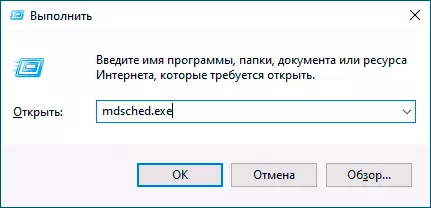
- Oscail an painéal rialaithe, roghnaigh an mhír "riaracháin" agus seol an uirlis chuimhne Windows.
- Bain úsáid as an gcuardach sa Tascbharra Windows 10 trí thosú chun "uirlis seiceála cuimhne" a chur isteach. Nó uirlisí cuardaigh tógtha isteach i leaganacha roimhe seo den OS.
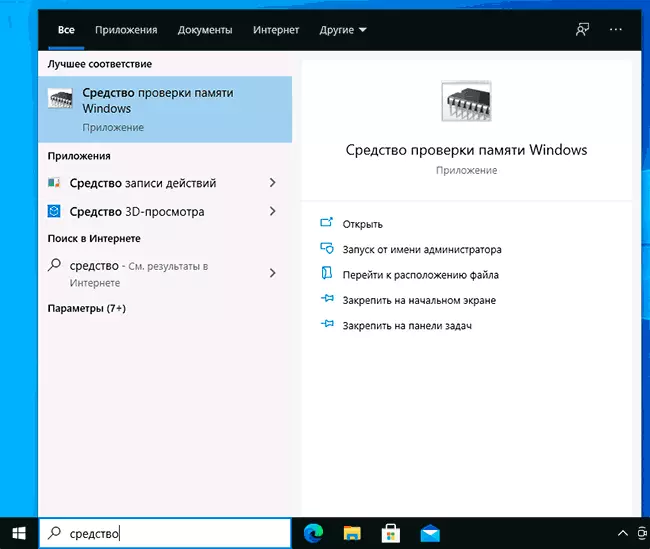
- Comhad a reáchtáil de láimh C: Windows System32 mssched.exe
Má tá an scéal casta ag an bhfíric nach dtosaíonn fuinneoga, go bhfuil an t-ionchur dodhéanta, nó go dtarlaíonn teipeanna díreach tar éis é, is féidir leat na bealaí seo a leanas a úsáid chun an uirlis dhiagnóiseach RAM a thosú:
- Íoslódáil ríomhaire nó ríomhaire glúine ó thiomáint flash bootable le Windows 10 nó leagan eile de Windows, is féidir leat freisin ón diosca tosaithe. Brúigh na heochracha ar scáileán an chláir suiteála. Shift + F10. (Shift + FN + F10 ar roinnt ríomhairí glúine), cuir isteach mdsexe sa líne ordaithe a osclaíonn agus a bhrúnn Iontráil. Tar éis duit an t-amchlár "Rith agus Seiceáil" a roghnú, íoslódáil an ríomhaire ón tiomáint flash, ach ón ngnáth-HDD bootable nó SSD.
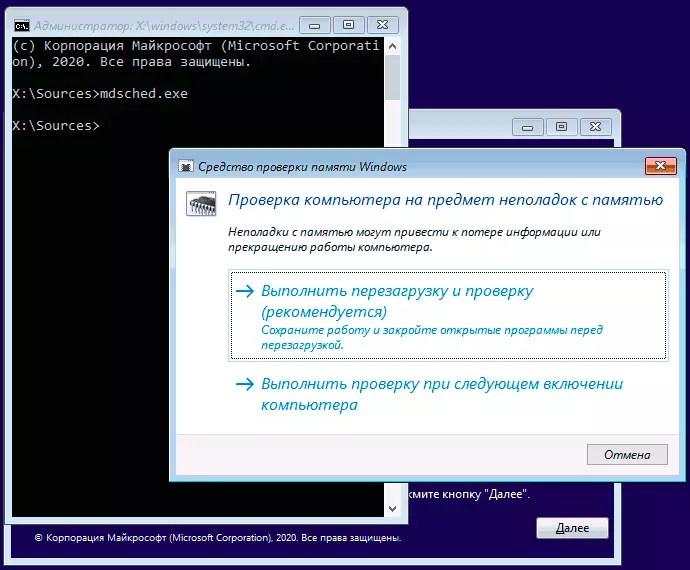
- Is féidir seiceáil chuimhne a thosú ón timpeallacht aisghabhála Windows 10 - trí chliceáil ar an gcnaipe "Casta Socruithe" ar an scáileán gorm le hearráid nó, agus ar an scáileán glas Windows 10 (leis an roghnú ainm úsáideora), cliceáil ar an gcnaipe a thaispeántar An ceart faoi bhun an chnaipe "cumhacht", agus ansin an t-athrú cnaipe, cliceáil "Atosaigh". Sa timpeallacht aisghabhála, roghnaigh "Fabhtcheartú" - "Paraiméadair Casta" - "Líne Ordaithe". Agus ann, mar atá sa chás roimhe seo, bain úsáid as an ordú MDSCHED.EXE.
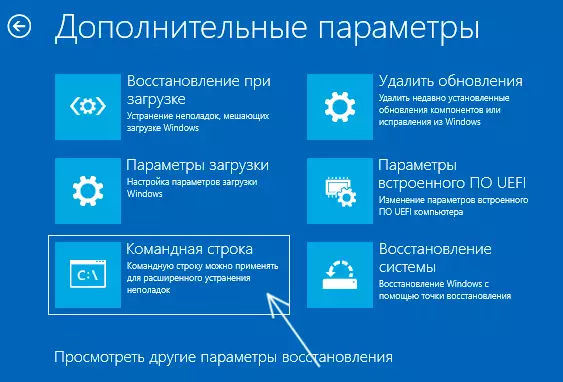
- Má tá diosca aisghabhála fuinneoige ullmhaithe agat, is féidir leat tosú, íoslódáil uaidh.
Ag baint úsáide as seiceáil chuimhne Windows agus torthaí a fheiceáil
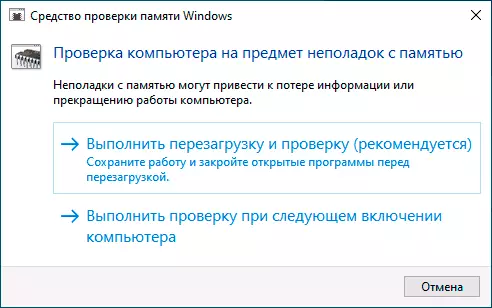
Tar éis duit uirlis fíoraithe cuimhne a thosú, iarrfar ort an ríomhaire a atosú, tar éis an toilithe, beidh an próiseas seo mar seo:
- Tosaítear ar an RAM, d'fhéadfadh sé a bheith i bhfad. D'fhéadfadh sé a bheith cosúil go bhfuil an uirlis dhiagnóiseach ag brath: díreach i gcás, fanacht i gcás den sórt sin ar feadh 5-10 nóiméad. Má tharla sé i ndáiríre, tharla sé, níl sé as an áireamh go bhfuil fadhbanna ann le trealamh, is dócha le RAM, ach ní gá.
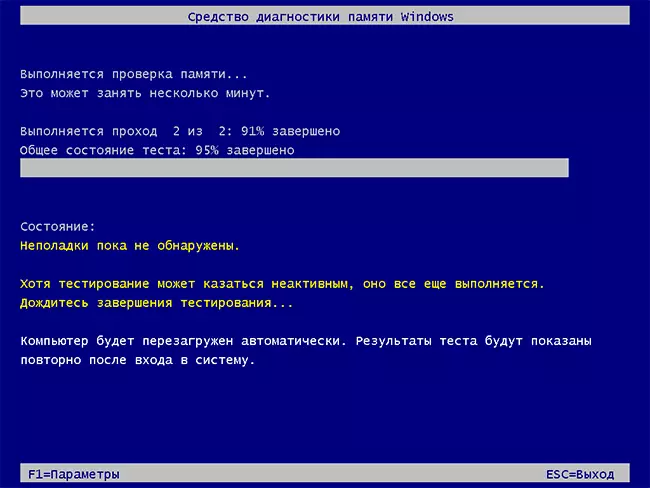
- Má bhrúnn tú an eochair le linn an seic F1 (nó FN + F1, mura n-oibríonn an F1), tiocfaidh tú isteach sna huirlisí diagnóiseacha cuimhne Windows. Anseo is féidir leat sraith tástálacha a roghnú (réamhshocrú - gnáth), ag baint úsáide as taisce, agus líon na n-aghaidheanna. Déantar aistriú idir na rannóga suímh de réir eochair Cluaisín. , Athraigh paraiméadair - saigheada agus uimhreacha isteach (le haghaidh líon na mboscaí), cuir na socruithe i bhfeidhm F10 . Tar éis na socruithe a athrú, déantar an tástáil a atosú.
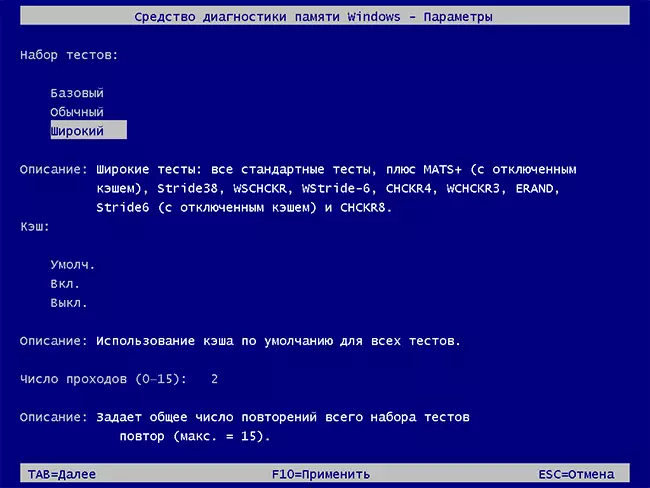
- Le linn an tseiceála, feicfidh tú an fhadhb "níl fadhbanna fós aimsithe go fóill" nó "aimsíodh fadhbanna trealaimh."
Tar éis an fhíorú a chríochnú, déanfar an ríomhaire a athbhunú go huathoibríoch. Céimeanna breise - Féach na torthaí.
- Tar éis rebooting i gcás Windows 10, is féidir leat a fheiceáil fógra i réimse an fhógra a thuairiscíonn ar thoradh an seic cuimhne. Ach ní thaispeántar é i gcónaí.
- Is féidir leat dul chun imeachtaí a fheiceáil, as an gcliceáil seo Win + R. Lig isteach eventvwr.msc. Agus brúigh Iontráil. Oscail an rannóg "Windows" - "córas" alt, míreanna a aimsiú ina bhfuil an colún "Foinse" léirithe Cuimhnediagnostics-Torthaí. Agus féachaimid ar na torthaí.
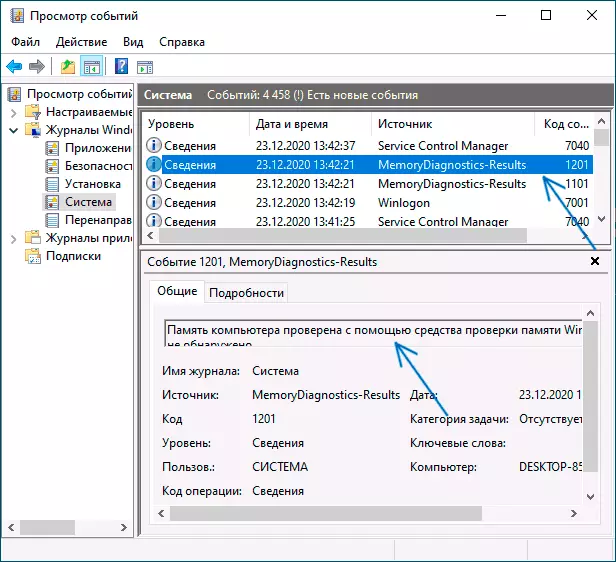
Smaoinigh go bhfuil earráidí, "imeacht", scáileáin ghorm agus crochadh i gcónaí bainteach i gcónaí le fadhbanna an RAM: Má léiríonn an uirlis dhiagnóiseach go bhfuil gach rud in ord, tá cúiseanna eile féideartha: comhad paping dícheangailte, fadhbanna le HDD nó SSD ( nó uathu nasc, mar shampla - cábla lochtach), an frithvoiruse tríú páirtí nó, ar a mhalairt, cláir mailíseacha, oibriú mícheart tiománaithe trealaimh.
Cad atá le déanamh má aimsíodh fadhbanna sa uirlis diagnóiseach chuimhne
Ar an drochuair, ní thuairiscíonn an uirlis dhiagnóiseach go díreach ar aimsíodh fadhbanna le linn na cigireachta, ach ní mholann sé ach teagmháil a dhéanamh le déantúsóir an trealaimh. Cad is féidir a dhéanamh:- Díchumasaigh aon roghanna luasghéaraithe cuimhne (athrú ar mhinicíocht, amanna agus daoine eile) i láthair roghanna cuí i BIOS nó ag monaróir an mháthairchlár nó an ríomhaire glúine.
- Déan iarracht seiceáil a dhéanamh ar an mbarra cuimhne ar cheann amháin, i sliotáin eile ar an máthairchlár chun a fháil amach an bhfuil fadhbanna le modúl cuimhne amháin ar leith nó i gcónascaire amháin amháin le feiceáil.
- Úsáid fóntais eile chun RAM a fhíorú más gá.
- Léigh an doiciméadú don PC Motherboard - b'fhéidir go bhfuil sé de chineál éigin neamh-chomhoiriúnacht cuimhne le saintréithe sonracha (má chuir tú modúil chuimhne nua le déanaí nó díreach a bhailigh tú féin ríomhaire).
- Uaireanta is féidir le Nuashonrú BIOS cabhrú leat.
Teagasc físeáin
Má chuir tú amach cad ba chúis le d'fhadhb, beidh mé buíoch don trácht ar an earra: b'fhéidir go mbeidh sé úsáideach do dhuine.
